
Дякуємо!
Ваше замовлення успішно оформлене.
Наш менеджер звʼяжеться з вами найближчим часом.
MacBook і Windows 10: все можливо
Уже після першого запуску новенького портативного комп'ютера зрозуміли, що рішення купити MacBook було необачним? Чи не можете розібратися в інтерфейсі OS X, який кардинально відрізняється від звичних «вікон» від Microsoft? Кілька пом'якшити перехід з однієї ОС на іншу допоможе установка Windows 10 на MacBook, яка виконується швидко і не потребує будь-яких спеціальних знань і навичок.
Кому потрібна «десятка» на макбуков

Крім новачків, які не можуть швидко освоїтися з абсолютно іншим інтерфейсом і новими для себе функціями, установку Windows 10 на Макбук можна порекомендувати пристрасним фанатам відеоігор. Так, багато розробників адаптують своє програмне забезпечення під Mac, і на лептопах від Apple теж цілком можна грати навіть в великовагові хіти. Але нові версії перш за все випускаються під Windows, а очікування їх адаптації може затягнутися на кілька років.
Boot Camp: асистент для установки Windows 10
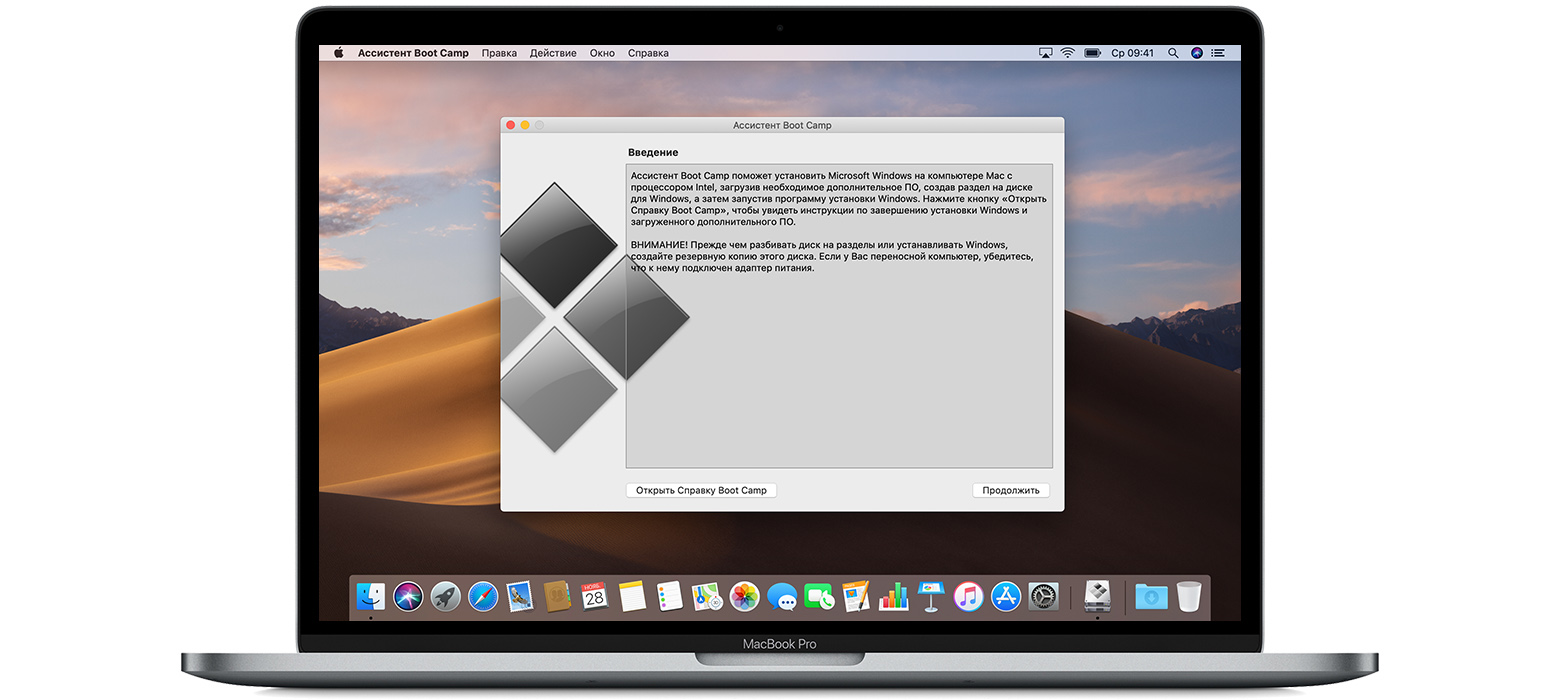
Інсталяція «десятки» на MacBook здійснюється під управлінням спеціального програмного забезпечення - додатки асистент Boot Camp. Найчастіше воно вже є на портативному комп'ютері в наборі встановленого софта. Але якщо ви його не виявили, це не проблема. Завжди можна завантажити програму на офіційному сайті і встановити власноруч. Цей спосіб більш кращий, тому що дозволяє відразу отримати найактуальнішу версію ПО.
Додатково нам потрібно:
- флешка з об'ємом пам'яті 4-8 Гб;
- образ операційної системи Windows 10, який можна абсолютно 111бесплатно завантажити на офіційному сайті компанії Microsoft;
- вільний простір на HDD або твердотільному SSD-накопичувачі.
порядок установки
При наявності всього, про що ми згадали вище, можна сміливо запускати програму Boot Camp. Відразу ж після цього відкриється вікно, в якому потрібно галочками відзначити наступні пункти:
- створити диск установки Віндовс 7 або новіше;
- інсталювати Windows 7 або новіше.
У наступному вікні потрібно вибрати образ операційної системи, який ми завантажили з офіційного сайту Microsoft і флешку, яка буде виступати в якості установчого диска. Далі діємо таким чином:
- створюємо на жорсткому диску або SSD-накопичувачі спеціальний розділ під Віндовс 10. Об'єм пам'яті в ньому повинен становити 50 або більше гігабайт;
- тиснемо на кнопку «Встановити» і чекаємо перезавантаження портативного комп'ютера;
- в якості накопичувача, з якого буде завантажуватися система, вибираємо установчу флешку;
- форматіруем розділ Boot Camp і вибираємо його для установки операційної системи. Якщо це не допомагає, видаляємо розділ цілком, після чого наводимо курсор на нерозмічену область і тиснемо на кнопку «Далі»;
- користуючись підказками на екрані інсталюємо Windows 10 на MacBook.
Щоб повноцінно використовувати операційну систему від Майкрософт, потрібно її активувати. Зробити це можна за допомогою наявного ліцензійного ключа. При його відсутності засмучуватися не варто, так як розробник дещо пом'якшив умови застосування не активованих версій ОС. Без ключа вам не буде доступний розділ «Персоналізація», в якій можна налаштувати зовнішній вигляд системи. Також в нижньому правому куті дисплея з'явиться водяний знак, який вказує на відсутність активації. Він не заважає користуватися всіма функціями, що можна назвати одним з переваг «десятки».
Після установки системи через Boot Camp в нижньому правому куті екрану з'явиться значок цієї програми. При натисканні на нього ви побачите меню, в якому є пункт «Перезавантажити в Windows». Також можна затиснути клавішу Option і самостійно вибрати ту ОС, яка завантажиться при наступному запуску портативного комп'ютера. Завдяки цьому можна легко перемикатися між системами, якщо в цьому виникне необхідність.
Практика показує, що інсталяція через Boot Camp, а також впровадження в систему спеціального набору драйверів дозволяють забезпечити коректну роботу таких популярних серед «маководов» опцій, як вбудований оптичний USB-привід Apple, Thunderbolt, USB-С, роз'єм для карт пам'яті SD і microSD . Крім того, без жодних проблем продовжують функціонувати клавіатура, трекпад і тачпад, що позбавляє користувача від необхідності використовувати бездротову або USB-мишку для управління курсором.
Плюси і мінуси

За своєю суттю, програмне забезпечення Асистент Boot Camp - це така ж віртуальна машина, як і безліч інших. Однак в порівнянні з ними вона володіє декількома незаперечними перевагами:
- ви отримуєте безкоштовну версію програми абсолютно безкоштовно. При цьому в подальшому платити за неї не доведеться;
- ОС Windows, встановлена в розділ Boot Camp, отримає доступ до процесора, оперативної пам'яті, відеокарту і іншим ресурсом. Саме завдяки цьому ви зможете грати в самі "великовагові" ігри, розроблені для Віндовс;
- повноцінна робота ОС без зависань і можливих глюків.
До мінусів віднесемо лише неможливість швидко перемикатися між двома операційними системами. Вам доведеться вибирати, в якій ОС працювати - в Mac або Віндовс 10.
Запуск Windows 10 на макбуков за допомогою віртуальної машини

Існує ще один простий спосіб використовувати ОС Віндовс на портативних комп'ютерах від Apple. Для його реалізації буде потрібно спеціальне програмне забезпечення - безкоштовний Virtual Box або його численні платні аналоги. З останніх рекомендуємо розглянути Parallels Desktop, який найкраще підходить під вимоги Mac.
Установка із застосуванням такого ПО здійснюється в кілька етапів:
- запускаємо додаток;
- створюємо нову віртуальну машину, скориставшись відповідним пунктом меню;
- викачуємо операційну систему Windows безпосередньо з самої програми або вибираємо вже наявний на лептопі образ;
- налаштовуємо встановлюється ОС для ігор або для офісної роботи;
- запускаємо процес інсталяції;
- активуємо систему або використовуємо її без ключа з обмеженнями, описаними вище.
Переваги і недоліки
Даний спосіб також має свої переваги:
- робота з двома системами одночасно. ОС Windows просто буде запускатися в якості звичайного вікна OS X;
- миттєвий запуск Віндовс, який вигідно відрізняє Parallels Desktop від Boot Camp;
- повна інтеграція в операційну систему від Apple, можливість відкривати файли OS X і переносити їх в папки Windows.
Важливий мінус такого методу - це виникнення проблем при запуску "важких" ігор і додатків для роботи з тривимірною графікою. Крім того, Parallels Desktop являє собою умовно-безкоштовну програму. Протягом двох тижнів користувач може користуватися всіма її функціями без внесення плати, а ось після цього доведеться заплатити близько 80 доларів за ліцензію.
Крім Parallels Desktop, можна використовувати в якості віртуальної машини вже згаданий Virtual Box від відомого розробника Oracle, VMware Fusion, яка дозволяє вже готову операційну систему Windows або Linux буквально перенести в OS X в незмінному вигляді, а також абсолютно безкоштовну програму Q, яка поширюється з відкритим кодом.
Комбінуємо обидва методи
Як ми вже з'ясували раніше, операційна система Windows, встановлена за допомогою програми віртуалізації Parallels Desktop або будь-яких її аналогів, має лише мінімальних доступ до ресурсів. Тому ніхто не заважає вам встановити її на свій портативний комп'ютер і використовувати в міру необхідності для роботи з легкими додатками або поступово адаптації до OS X.
Одночасно з цим можна також інсталювати Windows 10 в розділ Boot Camp. Таке комбінування дозволить при необхідності пограти в ігри або попрацювати з ресурсоємними додатками на повноцінній операційній системі, або запустити легку її копію прямо з-під Mac.
Видалення Windows з макбуков
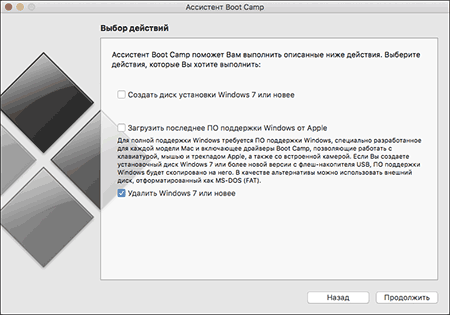
Якщо ви все ж маєте намір розібратися з усіма тонкощами операційної системи від Apple, рано чи пізно від Віндовс доведеться позбутися. Зробити це нескладно. Досить знову запустити Boot Camp і вибрати в первинних налаштуваннях пункт «Видалити Windows 8 або новіше». Все інше, включаючи видалення створеного розділу на жорсткому диску або SSD, програма зробить без вашої участі.















































































